Windows에서 TCP/IPv6를 비활성화하는 방법

IPv6(인터넷 프로토콜 버전 6)은 IPv4보다 최신 버전의 인터넷 프로토콜입니다. 주요 차이점 중 하나는 IP 주소의 길이입니다. IPv4는 32비트 주소를 사용하고 최대 40억 개의 고유 주소를 생성할 수 있는 반면 IPv6는 128비트 주소를 사용하고 340십억 개의 고유 주소를 생성할 수 있습니다. 그러나 IPv6이 문제를 일으키는 경우 이 가이드에 설명된 방법 중 하나를 사용하여 IPv6을 비활성화하고 IPv4를 고수할 수 있습니다.
1. 설정을 사용하여 IPv6 끄기
기본적으로 Windows는 인터넷 프로토콜 IPv6 및 IPv4를 모두 사용합니다 . 그러나 컴퓨터의 네트워크 어댑터 설정에서 IPv6를 비활성화할 수 있습니다.
- 시작 버튼과 설정 앱을 클릭합니다.
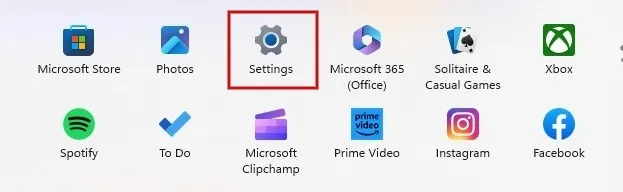
- 왼쪽 창에서 “네트워크 및 인터넷”을 클릭하고 오른쪽 패널 하단에서 “고급 네트워크 설정”을 선택합니다.
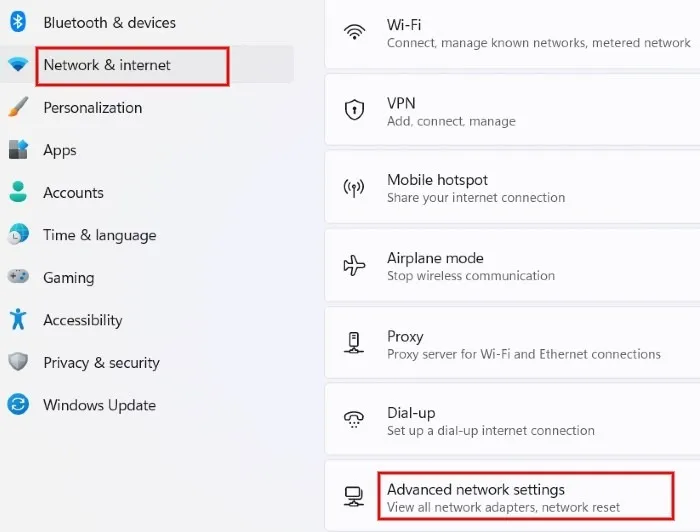
- 아래로 스크롤하여 “관련 설정”에서 “추가 네트워크 어댑터 옵션”을 클릭합니다. Windows 10의 경우 “고급 네트워크 설정”에서 “어댑터 옵션 변경”을 클릭합니다.
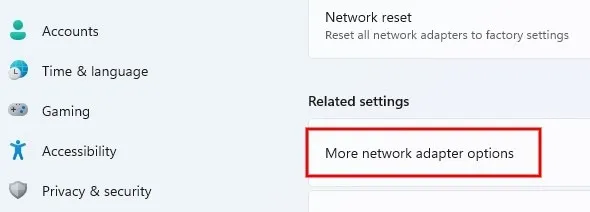
- 네트워크 연결 화면에서 Wi-Fi 네트워크 이름을 마우스 오른쪽 버튼으로 클릭하고 팝업 메뉴에서 “속성”을 선택합니다.
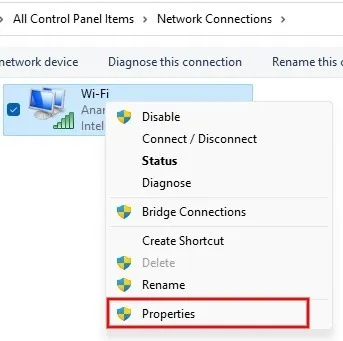
- Wi-Fi 속성 대화 상자에서 “인터넷 프로토콜 버전 6(TCP/IPv6)”을 선택 해제하고 “확인” 버튼을 클릭하여 변경 사항을 저장합니다.
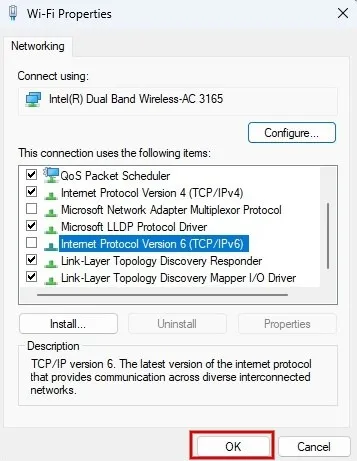
2. Windows 레지스트리를 수정하여 IPv6 비활성화
고급 사용자인 경우 명령 프롬프트를 통해 Windows 레지스트리를 조정하여 IPv6를 비활성화하십시오.
- 실행 대화 상자( Win+ R)를 열고 를 입력한 다음 + +를
cmd.exe눌러 관리자로 실행합니다.CtrlShiftEnter
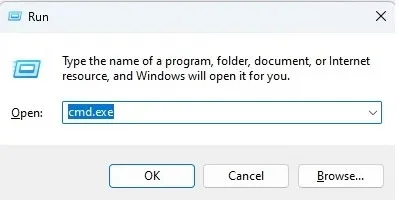
- IPv6 기능은 기본적으로 활성화되어 있으며 “DisabledComponents” 레지스트리 키의 값은 “00”입니다. IPv6를 비활성화하려면 해당 레지스트리 키의 값을 “0xFF”로 변경한 후 다음 명령을 입력하고 키를 누릅니다 Enter.
reg add "HKEY_LOCAL_MACHINE\SYSTEM\CurrentControlSet\Services\Tcpip6\Parameters"/v DisabledComponents /t REG_DWORD /d 255 /f
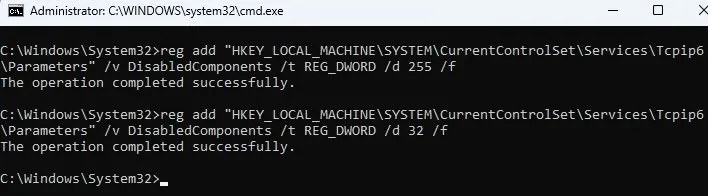
- 또는 IPv6를 비활성화하는 대신 아래 명령을 사용하여 레지스트리 키 값을 “0xFF” 대신 “0x20 (32)”로 설정한 다음 키를 눌러 IPv6을 통해 IPv4를 채택하도록 Windows에 지시하십시오 Enter.
reg add "HKEY_LOCAL_MACHINE\SYSTEM\CurrentControlSet\Services\Tcpip6\Parameters"/v DisabledComponents /t REG_DWORD /d 32 /f
- 명령을 실행한 후 컴퓨터를 다시 시작하여 변경 사항이 적용되었는지 확인하십시오.
3. 특정 네트워크 어댑터에 대해 IPv6 끄기
Windows 컴퓨터에 둘 이상의 네트워크 어댑터가 연결되어 있습니까? PowerShell을 사용하여 특정 네트워크 어댑터에 대해 IPv6를 비활성화할 수 있습니다.
- 키보드에서 Win+를 누르고 메뉴에서 “터미널(관리자)”을 클릭하여 Windows PowerShell을 관리자로 시작합니다.X
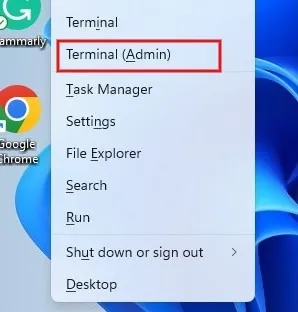
- 컴퓨터에 연결된 네트워크 어댑터 목록을 보려면 다음 명령을 입력하고 키를 누릅니다 Enter.
Get-NetAdapterBinding -ComponentID ms_tcpip6

- 특정 어댑터에서 IPv6를 비활성화하려면 아래 명령을 입력한 다음 를 입력하십시오 Enter. [이름]을 네트워크 어댑터의 실제 이름으로 바꾸는 것을 잊지 마십시오.
Disable-NetAdapterBinding -Name [name] -ComponentID ms_tcpip6
- 명령을 실행한 후에는 화면에 승인 메시지가 표시되지 않습니다. 그러나 2단계에서 언급한 명령을 실행하여 IPv6의 상태를 볼 수 있습니다. 특정 네트워크 어댑터에 대해 IPv6를 비활성화한 경우 전용 “활성화됨” 열에 “False”가 표시됩니다.

- 필요할 때마다 IPv6을 다시 활성화하려면 다음 명령을 입력하고 키를 누릅니다 Enter. 다시 한 번 [이름]을 네트워크 어댑터의 이름으로 바꾸십시오.
Enable-NetAdapterBinding -Name [name] -ComponentID ms_tcpip6

- PowerShell 방법이 너무 복잡하다고 생각되면 섹션 #1로 돌아가서 설정 방법을 사용하여 특정 네트워크 어댑터에 대한 IPv6을 변경할 수 있습니다.
자주 묻는 질문
IPv6이 IPv4보다 빠릅니까?
IPv6은 IPv4(32비트)보다 더 큰 헤더 크기(128비트)를 가지고 있어 패킷 처리를 단순화하고 특히 NAT(네트워크 주소 변환)가 불필요한 네트워크 장치에서 더 빠른 연결을 제공합니다. NAT는 ISP에서 할당한 IP 주소를 네트워크의 모든 장치에 대한 개인 주소로 변환합니다.
IPv6를 비활성화하면 인터넷 속도가 빨라집니까?
아니요. IPv6를 비활성화하면 네트워크 연결이 더 빨라질 것이라는 것은 근거 없는 믿음입니다. IPv6 설정이 올바르게 구성되지 않은 경우 컴퓨터가 IPv4로 폴백하기 전에 손상된 IPv6 DNS 서버에 연결을 시도하여 지연이 발생할 수 있습니다.
내 IPv6 주소에 문자가 포함된 이유는 무엇입니까?
IPv6는 콜론으로 구분된 8개의 필드로 구성된 영숫자 주소입니다. IPv6 주소의 형식은 x:x:x:x:x:x:x:x입니다. IPv6 주소는 IPv4의 32비트가 아닌 128비트입니다. 다양한 시나리오에서 이러한 주소를 보다 쉽게 관리할 수 있도록 IPv6의 표준 표시는 각 기호가 4비트를 나타내는 16진수 표기법을 사용합니다. 16진법은 16개의 기호(0~9, A~F)를 사용합니다.
이미지 크레디트: Unsplash . Meenatchi Nagasubramanian의 모든 스크린샷 .


답글 남기기